
In einigen Fällen sind versteckte Kommentare auf Instagram einfach notwendig. Wenn der Benutzer beispielsweise eine beliebte Person ist, die Anzahl der Kommentare, die Hunderte ist und um sie zu beantworten Es ist einfach nicht möglich, oder es kommt häufig eine Seite herein unzureichend und hinterlässt verschiedene böse unter Posten.
Das Senden von Nachrichten mit Aufforderungen zum Beenden funktioniert nicht. Daher gibt es nur eine Möglichkeit: Filtern. Diese “Funktion” auf Instagram spart Zeit und Nerven bei der Kommunikation mit Trollen und Unzulänglichkeiten.
Verwenden der Weboberfläche
Viele Benutzer wissen nicht einmal, ob Kommentare ausgeblendet werden können. auf Instagram und wie es bei Bedarf geht. Und eigentlich Tatsächlich ist der Algorithmus einfach und dauert nicht länger als eine Minute.
- Wenn Sie Instagram auf einem Computer verwenden, sollten Sie zur Website gehen und klicken Sie auf das Symbol mit dem Bild einer menschlichen Figur im oberen Bereich rechte ecke.

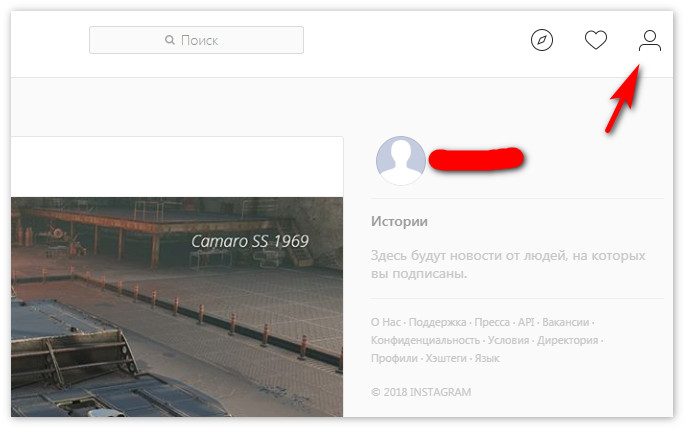
- Klicken Sie in der daraufhin angezeigten Registerkarte auf “Profil bearbeiten”.

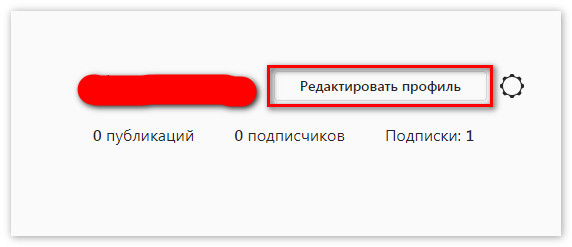
- Dann wechseln Sie zu “Datenschutz und Datenschutz” Sicherheit “und folgen Sie dem Link” Bearbeiten ” Kommentareinstellungen. ”

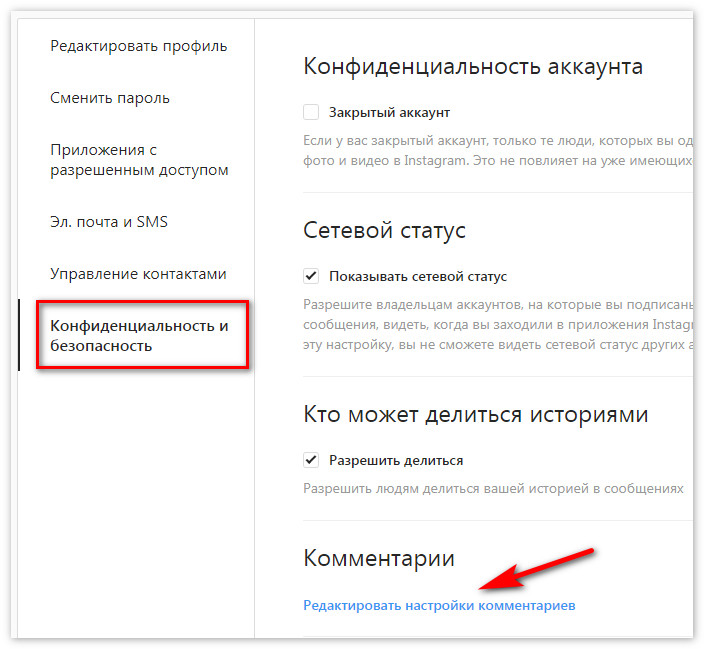
- In einer neuen Registerkarte können Sie die Filterung nach Schlüsselwörtern festlegen. was der Benutzer nicht in den Kommentaren unter seinem sehen möchte Beiträge. Wenn die “Verwenden Standard “werden alle Wörter gefiltert die am häufigsten von Nutzern dieser sozialen beschwert werden Netzwerk.
-> Ошибки при регистрации в Инстаграме и способы исправления
- Haben Sie keine Antwort gefunden? Stellen Sie eine Frage, wir werden eine Antwort vorbereiten und Ihnen zusenden per e-mail
- Leistungsstarkes Instagram-Konto-Upgrade

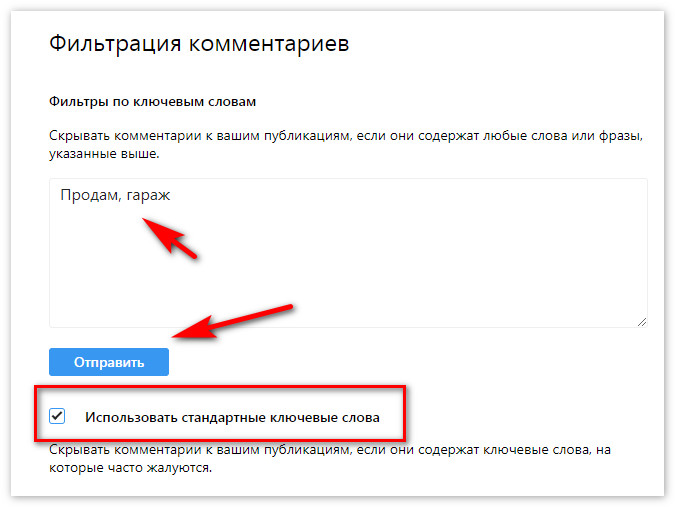
Dazu gehören Spam-Mails, die zum Kauf oder Verkauf angeboten werden. irgendetwas, die Namen “bekannter” Marken, fluchen und Mit anderen Worten, die bei normalen Menschen keine Aufregung hervorrufen.
Nach Anklicken der Schaltfläche “Senden” werden die Einstellungen gespeichert. Nachdem ich es geschafft habe, die Kommentare auf Instagram vor zu verbergen Abonnenten auf diese Weise wird niemand sonst nervig sehen Worte und Phrasen und niemand sonst wird wegen ihnen verwöhnt Stimmung.
Mobile App verwenden
Wie man Kommentare auf Instagram versteckt, wenn man benutzt Tablet oder Smartphone unterscheidet sich fast nicht von den oben genannten.
- Wenn Sie die Anwendung starten, sollten Sie auf die menschliche Figur tippen in der unteren rechten Ecke der Benutzeroberfläche, um zu Ihrer eigenen zu gelangen profil.

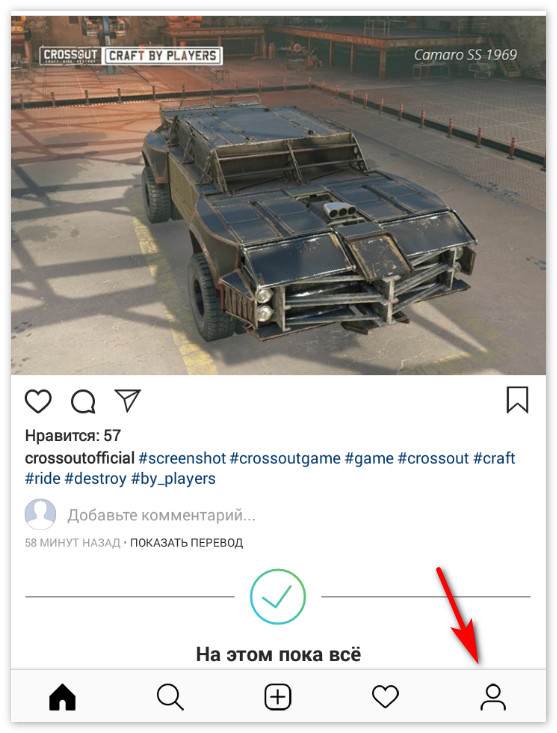
- Knopf in Form von drei vertikalen Punkten – Einstellungsmenü.

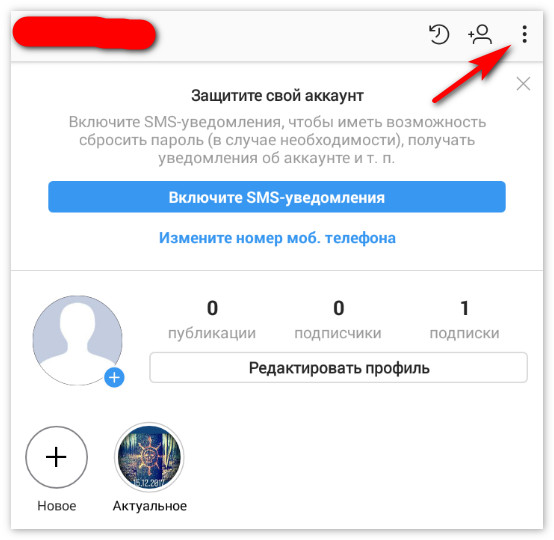
- Scrollen Sie durch das sich öffnende Menü zu dem Abschnitt “Datenschutz und Sicherheit” und gehen Sie zum “Management” Kommentare. ”
-> Ошибка в Актуальном в Инстаграме

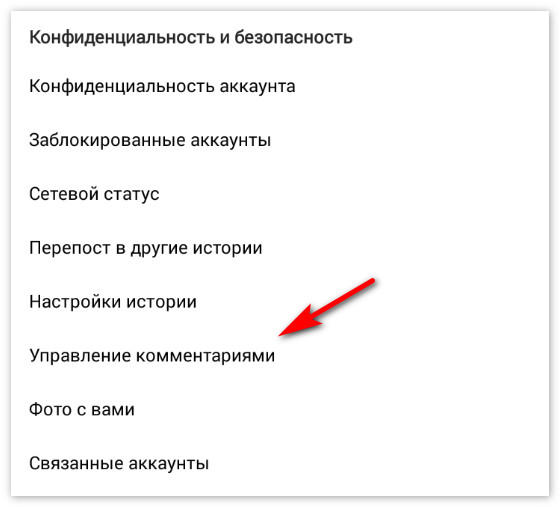
In dem sich öffnenden Menü können Sie Kommentare zu Beiträgen oder zulassen Verhindern Sie, dass alle Benutzer dies tun, und blockieren Sie bestimmte Benutzer sowie Kommentare nach Inhalt filtern, verstecken:
- beleidigend;
- Angegebene Wortbenutzer
- Wörter, über die am häufigsten geklagt wird.

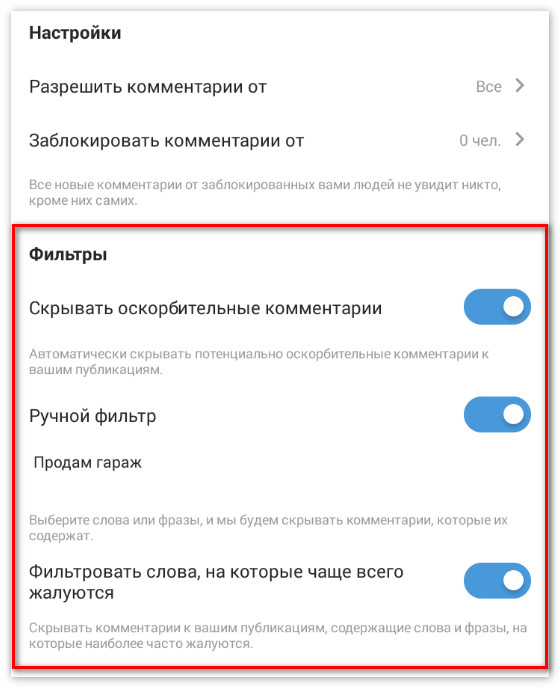
Die Einstellungen hier sind weiter fortgeschritten: Sie gelten als anstößig nicht nur Obszönität, sondern jedes beleidigende Wort von Anfang an Ansicht der meisten Benutzer.
Um die Einstellungen zu speichern, ziehen Sie einfach die Schieberegler auf entsprechende Position. Fertig Unerwünschte Kommentare wird nicht mehr sichtbar sein.
